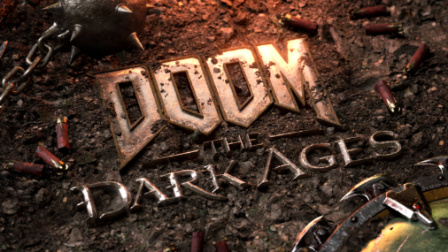Windows: sistema sicuro dal primo avvio

Le statistiche dicono che un sistema Windows appena installato e connesso in rete, nel giro di breve tempo è vittima di malware. La configurazione offerta al termine della semplice installazione del sistema operativo è insufficiente a garantire una sufficiente protezione. E' quindi necessario personalizzare alcuni parametri e installare particolari software che possono elevare il livello di sicurezza
di Marco Giuliani pubblicato il 28 Aprile 2006 nel canale Sistemi OperativiWindowsMicrosoft
Antivirus e firewall: i tool fondamentali
Seguiti i passi dei paragrafi precedenti, è possibile passare all'installazione dei software di sicurezza fondamentali: antivirus e firewall. Un software antivirus è essenziale in un sistema operativo Windows. Il funzionamento di un software antivirus e l'importanza degli aggiornamenti è stato già ampiamente trattato in questo articolo; si rimanda quindi a tale pezzo per ulteriori approfondimenti.
Nella realizzazione di questa guida si è deciso di optare per una soluzione free, che per situazioni casalinghe standard è più che sufficiente per garantire una buona protezione del sistema.La scelta è caduta su Antivir Personal Edition 7, che tra i software free è risultato essere nei test il più performante in termini di individuazione virus e tecnologia euristica.
Dal sito della società H+BDEV è possibile scaricare il setup per i sistemi NT/2000/XP - che si aggira sui 10MB - per poi così procedere all'installazione; questa fase risulta semplice e veloce. Finita la procedura di installazione il programma chiederà di effettuare un aggiornamento delle firme virali. Questo update è indispensabile per garantire la giusta efficacia del software.
É possibile ora aprire il programma e, sebbene le configurazioni standard siano già efficaci, è preferibile effettuare alcune modifiche.
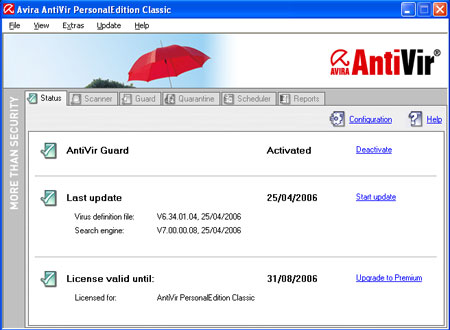
Dal menu principale bisogna selezionare la voce "Scheduler" e successivamente andare a modificare la voce Daily Update con il tasto destro cliccando su "Edit Job". Nella nuova finestra che si aprirà bisogna lasciare invariati il nome del compito e successivamente il tipo di lavoro - che rimarrà Update job - per arrivare all'intervallo in minuti di ogni aggiornamento.
Da qui si può scegliere se far fare gli aggiornamenti ad intervalli di tempo, uno solo al giorno, uno a settimana. Il consiglio, se si ha una connessione ad internet a banda larga, è quello di fare almeno un aggiornamento al giorno, se non ogni 6/12 ore, vista la frequenza con cui escono nuovi malware. Infine si deve spuntare la voce "Repeat job if time has expired", in modo tale da poter effettuare l'aggiornamento appena si accende il pc se l'ultimo aggiornamento programmato non è stato effettuato.
La modalità di visualizzazione rimarrà su "minimized" in modo tale da occupare meno spazio possibile sul desktop durante l'aggiornamento. É necessario assicurarsi, tornati al menu principale, che la voce "Daily Update" abbia la casella "Activated" spuntata.
É possibile ora spostarsi nel menu "Extra" e poi "Configuration". Si può spuntare la casella "Expert Mode", in modo da visualizzare maggiori impostazioni da poter configurare. Sfogliando il menù ad albero su Scanner - Scan - Heuristic l'utente dovrà la casella "Win32 file heuristic". Lo stesso si deve fare, sempre nel menu ad albero, su Guard - Scan - Heuristic. In questo modo è stata attivata la tecnologia di scansione euristica anche sui files esegubili, altrimenti disattivata di default per il rischio di possibili "falsi positivi".
Le altre impostazioni di default sono corrette, a meno che un utente esperto abbia voglia di modificare a proprio piacimento alcuni settaggi. L'antivirus è ora attivo e funzionante; lo si può testare scaricando il file di test EICAR. Se l'antivirus segnalerà un virus è tutto nella norma, non c'è nessuna infezione ma, al contrario, l'antivirus sta funzionando perfettamente. Il file EICAR è solo un file di test, assolutamente innocuo, utilizzato per verificare il funzionamento dei software antivirus.
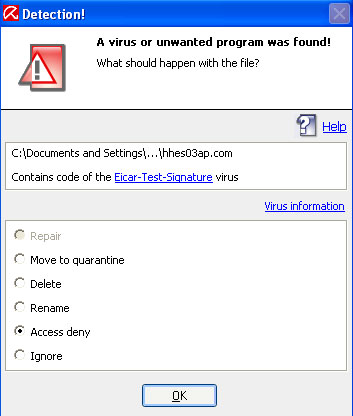
É d'obbligo comunque segnalare, oltre ad Antivir, la presenza di altri due antivirus free: Avast e AVG.
Finita l'installazione dell'antivirus si procede all'installazione del firewall. La domanda che molti utenti si chiedono durante questa fase spesso è: come mai c'è bisogno dell'installazione di un firewall se Windows XP con il Service Pack 2 già include un firewall?
Il firewall incluso in Windows XP Service Pack 2 è un firewall con funzioni di filtering dall'esterno verso l'interno e dall'interno verso l'esterno. Tuttavia quest'ultima funzionalità è sviluppata in maniera poco sicura, permettendo alla maggior parte dei malware di potersi connettere verso l'esterno.
Tra i firewall free a disposizione, tanti in effetti e ognuno con le proprie caratteristiche che lo rendono più appetibile rispetto ad altri, la scelta è ricaduta su Zone Alarm, scaricabile da qui. Il fatto che si tratti di un prodotto ancora in sviluppo e supportato, con localizzazione in lingua italiana, di facile comprensione, sono le carte a favore della scelta del prodotto di Zone Labs.
Una volta scaricato, l'installazione procede rapida e alla conclusione viene chiesto di avviare il firewall. Dopo alcune configurazioni iniziali il pc verrà riavviato.
Al successivo start up Zone Alarm è pronto a proteggere, segnalerà attraverso dei "fumetti" quando un programma tenta di accedere ad Internet, così da permettere all'utente se bloccarlo o lasciarlo accedere alla rete globale.
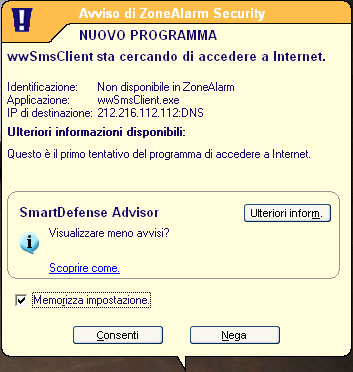
A firewall funzionante è ora possibile disattivare il firewall di Windows. Per fare ciò si accede quindi al pannello di controllo, cliccando su Centro di Sicurezza PC. Basta infine cliccare alla voce Windows Firewall e selezionare la voce "Disattivato".
La semplicità di Zone Alarm, unita al fatto della localizzazione in lingua italiana, lo rendono facilmente apprendibile a tutti gli utenti e, tuttavia, anche senza una grande opera di configurazione manuale, il firewall risulta già pronto per poter difendere il pc senza particolari problemi.
Sono tanti i firewall free alternativi a Zone Alarm, così tanti che elencarli sarebbe quasi impossibile. Nella sezione sicurezza del forum di Hardware Upgrade sono presenti molte discussioni riguardo i tanti firewall freeware.







 La rivoluzione dei dati in tempo reale è in arrivo. Un assaggio a Confluent Current 2025
La rivoluzione dei dati in tempo reale è in arrivo. Un assaggio a Confluent Current 2025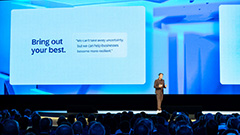 SAP Sapphire 2025: con Joule l'intelligenza artificiale guida app, dati e decisioni
SAP Sapphire 2025: con Joule l'intelligenza artificiale guida app, dati e decisioni Dalle radio a transistor ai Micro LED: il viaggio di Hisense da Qingdao al mondo intero
Dalle radio a transistor ai Micro LED: il viaggio di Hisense da Qingdao al mondo intero Una domenica bestiale Amazon: LG OLED, super portatile Lenovo, iPhone 16 Pro e Pro Max, robot e altri super sconti
Una domenica bestiale Amazon: LG OLED, super portatile Lenovo, iPhone 16 Pro e Pro Max, robot e altri super sconti DJI Mini 4 Pro Fly More Combo: drone leggero che non richiede il patentino oggi in offerta super su Amazon
DJI Mini 4 Pro Fly More Combo: drone leggero che non richiede il patentino oggi in offerta super su Amazon realme GT 7T: display da 6000 nit, potentissimo, 7000 mAh, quasi un top di gamma a metà del prezzo che ti aspetti
realme GT 7T: display da 6000 nit, potentissimo, 7000 mAh, quasi un top di gamma a metà del prezzo che ti aspetti Ancora qualche pezzo per il portatile Lenovo con Core i7, 40GB RAM e 1TB SSD: va sempre a ruba
Ancora qualche pezzo per il portatile Lenovo con Core i7, 40GB RAM e 1TB SSD: va sempre a ruba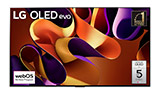 TV OLED LG Serie C4 2024: immagini da cinema e 4K a 144Hz in sconto su Amazon
TV OLED LG Serie C4 2024: immagini da cinema e 4K a 144Hz in sconto su Amazon Smartwatch Amazfit in sconto: Active 2 a 97€, ma ci sono offerte su tutta la gamma
Smartwatch Amazfit in sconto: Active 2 a 97€, ma ci sono offerte su tutta la gamma Router e ripetitori AVM FRITZ! da 30€ su Amazon: ecco tutte le offerte da non perdere
Router e ripetitori AVM FRITZ! da 30€ su Amazon: ecco tutte le offerte da non perdere Adulting 101: i corsi per imparare come era la vita fino a qualche anno fa
Adulting 101: i corsi per imparare come era la vita fino a qualche anno fa Blue Origin ha lanciato con successo la missione suborbitale NS-32 con New Shepard
Blue Origin ha lanciato con successo la missione suborbitale NS-32 con New Shepard L'amministrazione Trump ha ritirato la candidatura di Jared Isaacman come amministratore della NASA
L'amministrazione Trump ha ritirato la candidatura di Jared Isaacman come amministratore della NASA La NASA potrebbe chiudere le missioni OSIRIS-APEX, New Horizons e Juno cancellandone altre per risparmiare soldi
La NASA potrebbe chiudere le missioni OSIRIS-APEX, New Horizons e Juno cancellandone altre per risparmiare soldi Trump vieta anche la vendita di software per la progettazione di chip alle società cinesi
Trump vieta anche la vendita di software per la progettazione di chip alle società cinesi Le migliori offerte del weekend Amazon: portatili, robot, iPhone, Kindle ai prezzi più bassi di sempre
Le migliori offerte del weekend Amazon: portatili, robot, iPhone, Kindle ai prezzi più bassi di sempre Dreame L40 Ultra a 699€, prezzo shock: vale quasi quanto l’X40 Ultra da 999€ (ma costa 300€ in meno!)
Dreame L40 Ultra a 699€, prezzo shock: vale quasi quanto l’X40 Ultra da 999€ (ma costa 300€ in meno!)